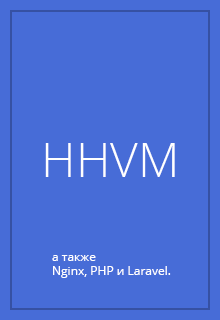
Laravelで使用するためにNginxにHHVMをインストールすることに多くの人が興味を持ちました。 始めましょう。
HHVM(またはHipHop Virtual Machine)は、PHPで記述されたプログラムを実行するように設計された仮想マシンです。 JITコンパイル技術を使用して、バイトコードの実行速度を向上させます。エントリー
私のほとんどの記事と同様に、Ubuntu 12.04 LTSをサーバーとして使用して製品をインストールします。 ただし、Brew(
nginxと
hhvm )を使用してMacにすべてをインストールすることは非常にうまくできます。 他のプラットフォーム(Ubuntuの新しいバージョンを含む)へのHHVMのインストールに関する情報は、
ここにあります 。
さあ、行こう!
基本を設定する
まず、目的に必要な基本的なものをインストールします。
$ sudo apt-get update $ sudo apt-get install -y unzip vim git-core curl wget build-essential python-software-properties
Nginxのインストール
次に、Nginxをインストールします。 彼が最初に来るのはなぜですか?
hhvm-fastcgiパッケージをインストールするとき、それを検出すると、[パッケージ]はいくつかのNginx構成を変更します。
$ sudo apt-get install -y nginx
HHVM FastCGIをインストールする
HHVMブログから判断すると、FastCGIでHHVMをインストールできます。 次のコードは、HHVMをインストールし、FastCGIと連携するように構成します。
$ echo deb http://dl.hhvm.com/ubuntu precise main | sudo tee /etc/apt/sources.list.d/hhvm.list $ sudo apt-get update $ sudo apt-get install -y --force-yes hhvm-fastcgi
注:いくつかの依存関係の問題を修正するために
--force-yesフラグを追加しました。
HHVMを構成する
HHVMは基本的にPHPのネイティブバージョンであるため、PHPを個別にインストールする必要はありません。 インストール後、HHVMを通常のPHPとして使用できます。 たとえば、phpファイルを実行できます。
$ hhvm some_file.php
おそらくComposerとPHPUnitがあり、これらはコマンドラインからのアクセスを前提としているため、hhvmにphpシンボリックリンクを作成できます。
$ sudo ln -s `which hhvm` /usr/local/bin/php
これで通常どおりPHPを使用できます!
$ php -v HipHop VM v2.3.2 (rel) Compiler: tags/HHVM-2.3.2-0-gf951cb8d8812c59344d5322454853b584b668636 Repo schema: 5b5a4fc9cde5a5d014d1dfdb491bf74e4e700131
HHVM Fast-CGI
Vagrantを使用していますが、ルートディレクトリを/ vagrantディレクトリにする必要があります。 ルートを変更するには、HHVMとNginxの両方を構成する必要があります。
HHVMから始めましょう。 編集用ファイル:/etc/hhvm/server.hdf実行する単一行コマンドは次のとおりです。
次に、HHVMを再起動して変更を適用します。
$ sudo service hhvm-fastcgi restart
Nginxを構成する
Nginxを構成します。
vagrantという新しい構成ファイルを作成します
。
ここで、このファイルの最終的な内容を確認できます。
// File /etc/nginx/sites-available/vagrant server { root /vagrant; index index.html index.htm index.php; server_name localhost;
2つの重要なポイント
まず、 ロケーションブロックを定義しません。 HHVMの前にNginxをインストールすると、HHVMがNginxを確認して/etc/nginx/hhvm.confファイルを作成する機会が得られます。 インクルードするhhvm.confファイルには、PHPが必要とするロケーションブロックが既に含まれています。
次に、 hhvm.confファイルはルートディレクトリ/ var / wwwを想定しています。 これにより、
root / vagrant設定が上書きされます
。 hhvm.confファイルのルートディレクティブを削除して、vagrantファイルがルートディレクトリを決定するように、これを変更する必要があります。
$ sudo vim /etc/nginx/hhvm.conf
/etc/nginx/hhvm.confファイル自体:
location ~ \.php$ {
次に、作成した仮想ホストをオンにします。
$ sudo ln -s /etc/nginx/sites-available/vagrant /etc/nginx/sites-enabled/vagrant
変更を有効にするには、HHVM-FastCGIとNginxを再起動する必要があります。 ただし、最初にテスト用のphpファイルを作成します。
少しのPHP
簡単なテストファイルを作成します。
$ vim /vagrant/index.php
このような単純なもの:
<?php echo phpinfo();
小さい場合。 hhvm-fastcgiとnginxを再起動するだけです。 その後、ブラウザでサーバーのIPアドレス(または
Vaprobashを
使用している場合は192.168.33.10.xip.io)に接続すると、index.phpが表示されます。
$ sudo service hhvm-fastcgi restart $ sudo service nginx reload
ブラウザに「HipHop」が表示されます。
ララヴェル
私たちの場合、Laravelのインストールは通常のインストールと変わりません。 PHPをリンクしたため、すべてが時計のように機能するはずです。 やってみましょう。
Composerをインストールする
これは通常のグローバルインストールになります。
$ curl -sS https://getcomposer.org/installer | php $ sudo mv composer.phar /usr/local/bin/composer
Laravelをインストールする
これで、新しいlaravelプロジェクトを作成する機会が与えられました。 hhlaravelと名付けます:
すべての依存関係が確立されるまで、お茶またはコーヒーを飲むことができます:)
最後のステップ:Laravelのセットアップ
少し調整して、/ publicにルートディレクトリを設定しましょう。
すべて準備完了です! ブラウザを使用してパフォーマンスを確認できます。
注意と注意
エラーログにはさらに注意を払う必要があります。 デフォルトでは、HHVMはブラウザーにエラーを表示しません。 Laravelログを確認します。
HHVMログを確認します。
$tail -n 50 -f /var/log/hhvm/error.log
サーバー構成を変更することにより、ログにスタックトレースを取得することもでき
ます 。
/etc/hhvm/server.hdfを編集し、
InjectedStackTraceおよび
NativeStackTraceディレクティブを追加し
ます。 Log { Level = Warning AlwaysLogUnhandledExceptions = true RuntimeErrorReportingLevel = 8191 UseLogFile = true UseSyslog = false File = /var/log/hhvm/error.log InjectedStackTrace = true NativeStackTrace = true Access { * { File = /var/log/hhvm/access.log Format = %h %l %u % t \"%r\" %>s %b } } }
最後に、デバッグの設定を/etc/hhvm/server.hdfに追加することにより、ブラウザーウィンドウに出力を少し追加できます。
Debug { FullBacktrace = true ServerStackTrace = true ServerErrorMessage = true TranslateSource = true }
ただし、エラーログにはより詳細なエラー情報が含まれることに注意してください。
HHVM用のリモートデバッガーの使用に関する記事を次に示し
ます (私は自分でテストしていません)。